纯净系统基地-最爱纯净系统!
win10怎么开启显卡的硬件加速功能?win10打开显卡硬件加速
2024-07-18作者:纯净系统基地来源:本站原创浏览:
win10怎么开启显卡的硬件加速功能?在Windows 10中,显卡硬件加速功能是默认启用的,因此通常不需要手动开启。如果您的应用程序支持硬件加速,并且您的显卡驱动程序是最新的,那么硬件加速功能应该已经正常工作,如果显示已关闭,那么可以参考纯净系统基地小编下面介绍的操作步骤进行操作设置即可!
win10打开显卡硬件加速
1、我们找到并打开win10的控制面板,打开开始菜单,直接搜索:控制面板
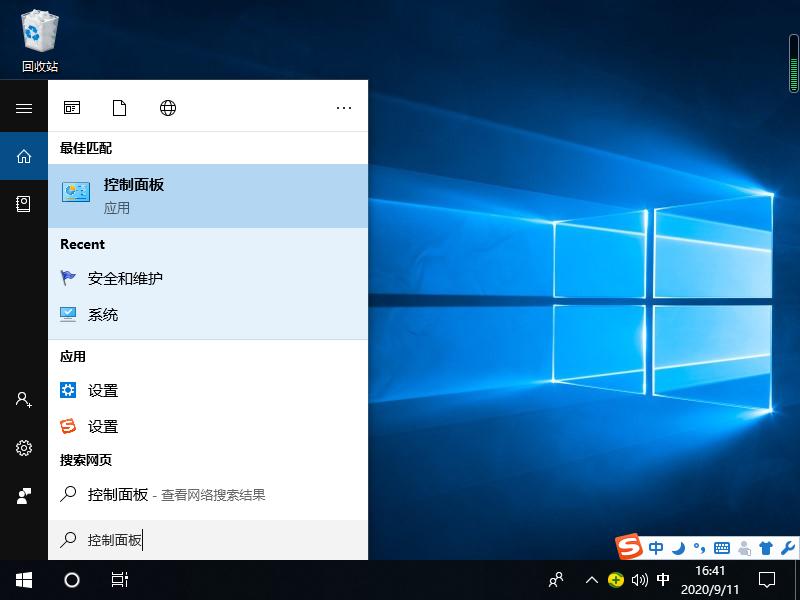
2、在大图标下打开NVIDIA控制面板。
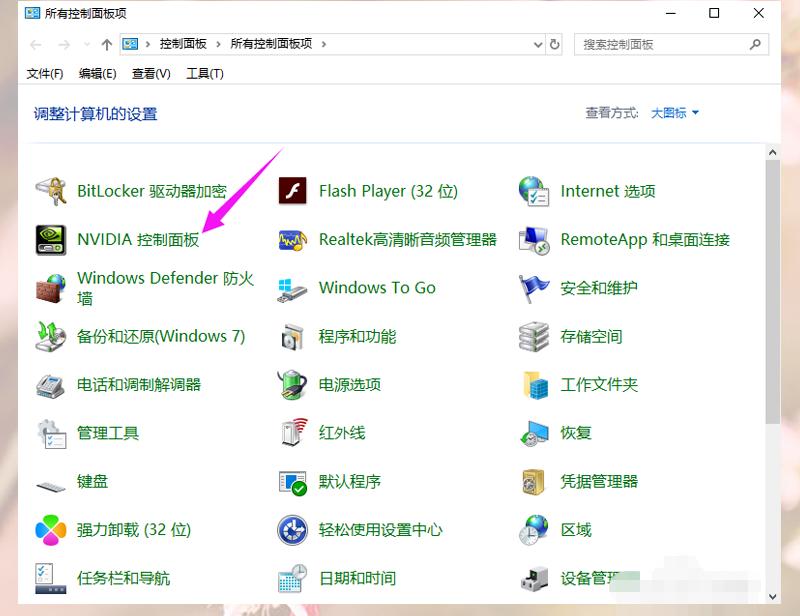
3、在左边第一项的界面,我们选择下图的选项,点击应用。
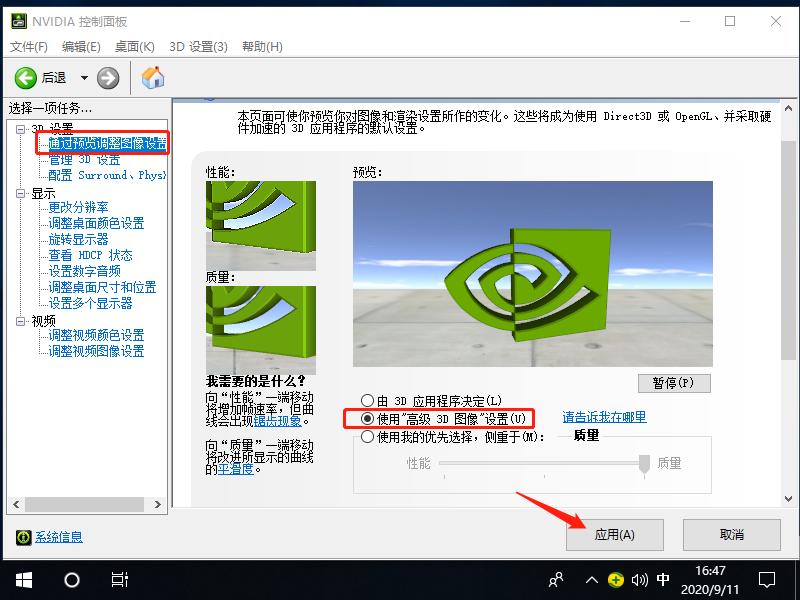
4、然后在管理3D设置中,找到下图的选项,勾选,然后点击确定,应用。
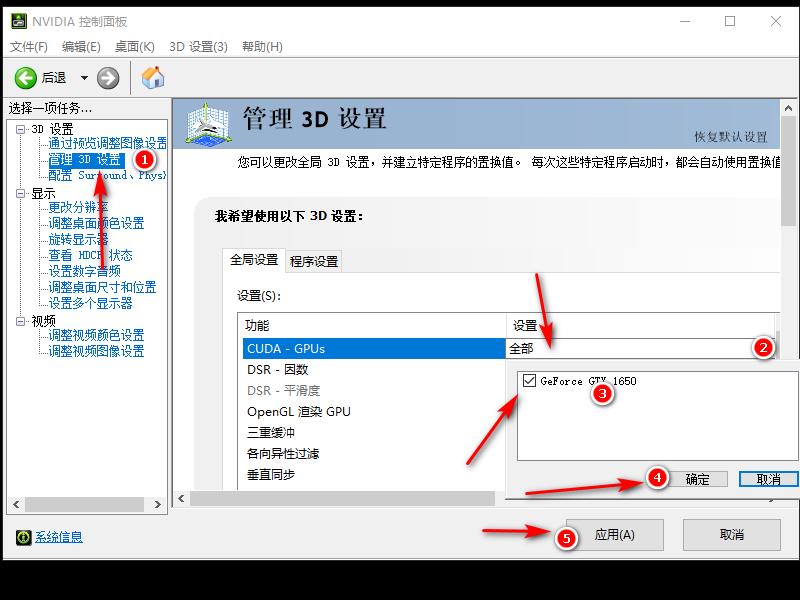
5、然后在左边的第三选项界面,我们下拉处理器,选择下图的处理器,然后点击应用即可。
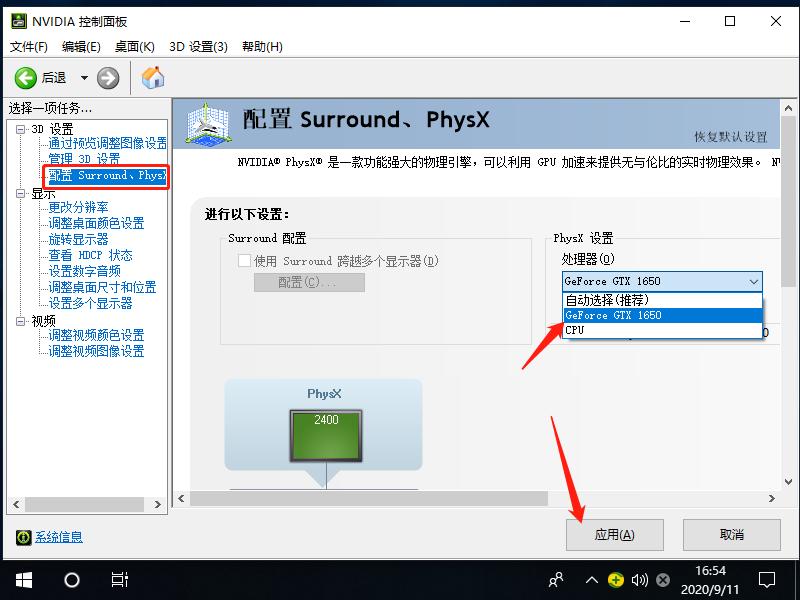
上述便是win10开启硬件加速的操作方法!
下一篇:最后一页
相关文章
相关下载
热门文章
本类排行
- 1Win11专业版永久激活密钥_Win11专业版最新永久激活密钥
- 2AIDA64序列号大全,AIDA64永久激活码序列号2024
- 3Win10专业版激活密钥2024最新,Win10专业版永久激活密钥2024.5
- 4Win10激活密钥大全|2024最新Win10激活密钥(Win10所有版本永久激活密钥)
- 5Win10企业版激活密钥2024最新,win10企业版永久激活密钥2024.5
- 6MyWing阻止关机Win10的解决方法
- 7分区助手怎么扩大C盘?分区助手无损扩大C盘教程
- 8Win11开机速度慢的解决办法
- 9Win10家庭版激活密钥2024最新,Win10家庭版永久激活密钥v2024.5
- 10Win11虚拟化安全怎么关?win11关虚拟化安全的方法
猜你喜欢
关注纯净系统基地手机站